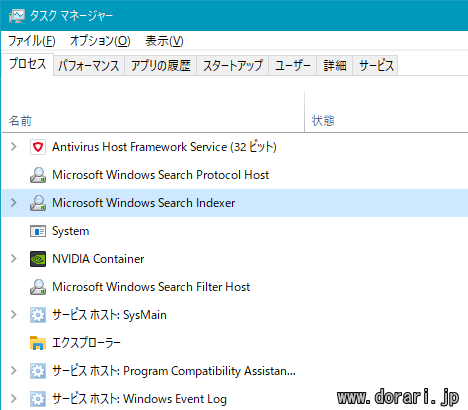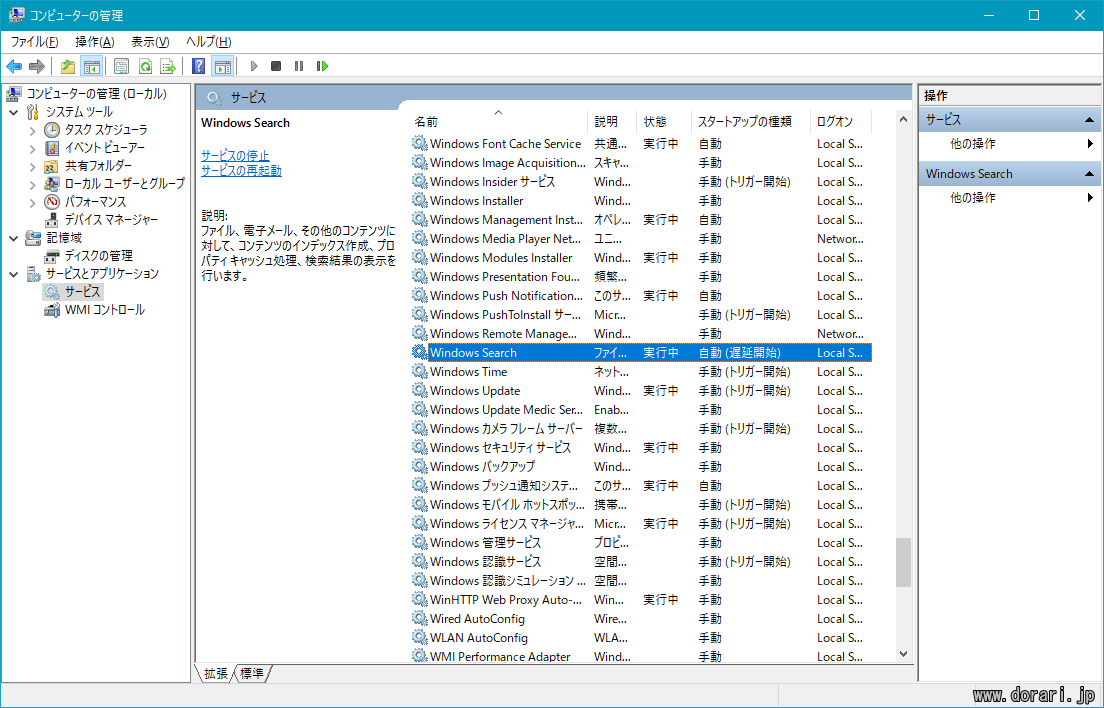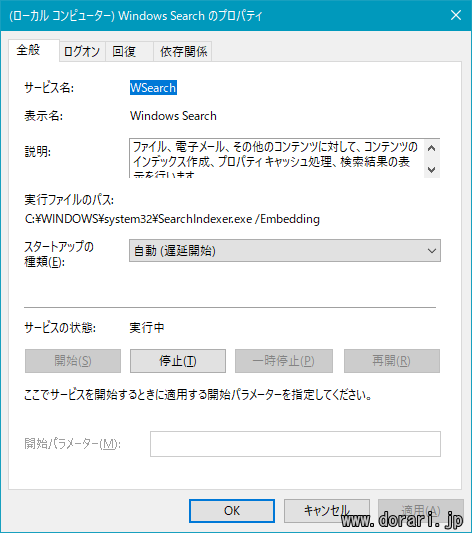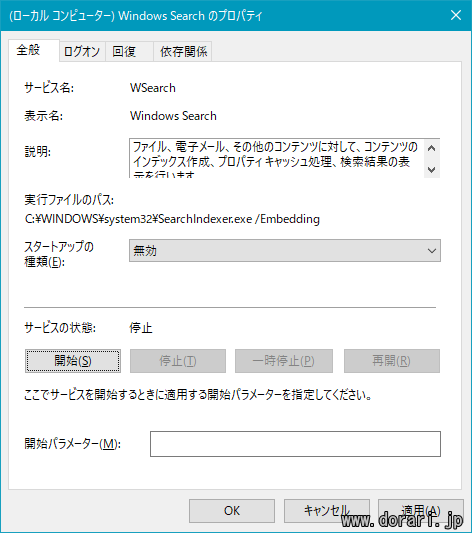はじめに
Windowsには「Windows Search」というサービスがあり、 Windowsを起動すると「Microsoft Windows Search Indexer」というサービスが 自動起動して裏で走るようになっています。
しかしこれが結構CPUやディスクに対する負荷が高いわりに、 止めてもほとんど不都合はないため、私は止めています。 デフォルトでは自動起動なので、設定変更で止める必要があります。
ここではWindows10を例に、そのやり方を解説します。
「Windows Search」のサービスと自動起動を止める方法
まず、「Windows Search」が有効かどうか確認しましょう。
「Windowsマーク」を右クリック →「コンピューターの管理」 →「サービスとアプリケーション」 →「サービス」 と開き、 「Windows Search」 の項目を確認します。
「状態」が「実行中」であれば実行されています。
これを止めるために、項目をダブルクリックするか、右クリックしてプロパティを開きます。
自動起動を止めるために、「スタートアップの種類」を「無効」に設定します。
また、現在実行中のサービスを止めるために、「停止」ボタンを押します。
最後に「OK」か「適用」ボタンを押せば設定完了です。
「Windows Update」での自動起動の復活に注意
「Windows Update」の中には年数回「大型アップデート」がありますが、 この時、せっかく止めた「Windows Search」の自動起動がゾンビのように復活してきます。 そのたびに自動起動してないかをチェックして止める必要があります。
また「大型アップデート」では、 使用アプリのデフォルト設定を無効にしてMicrosoft推奨のものを推してきたりと、 色々と迷惑な挙動があるので、注意しましょう。
こういうWindowsのおせっかい挙動はホントやめてほしいですね。 いらんもんはいらん!(届け心の声)
以上、「Windows Search」の止め方でした。 快適なPCライフの一助になれば幸いです。